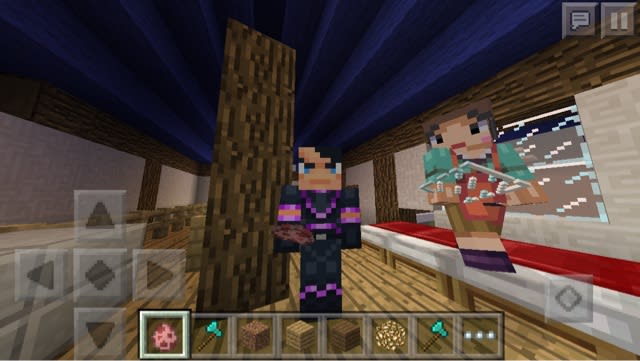
iOS,iPhoneでマインクラフトの配布ワールドを入れる方法。パソコン、itunesに接続して行う方法です。自分で忘れないうちに書き留めておくことにしました。
まずはじめにiPhoneとパソコン(我が家はMacBook)をケーブルでつなげます。
itunesを立ち上げて、AppのところのさらにAppのMincraft PEをクリックすると、Minecraft PEの書類が出てきて、games,internalの二つのフォルダが出てきます。
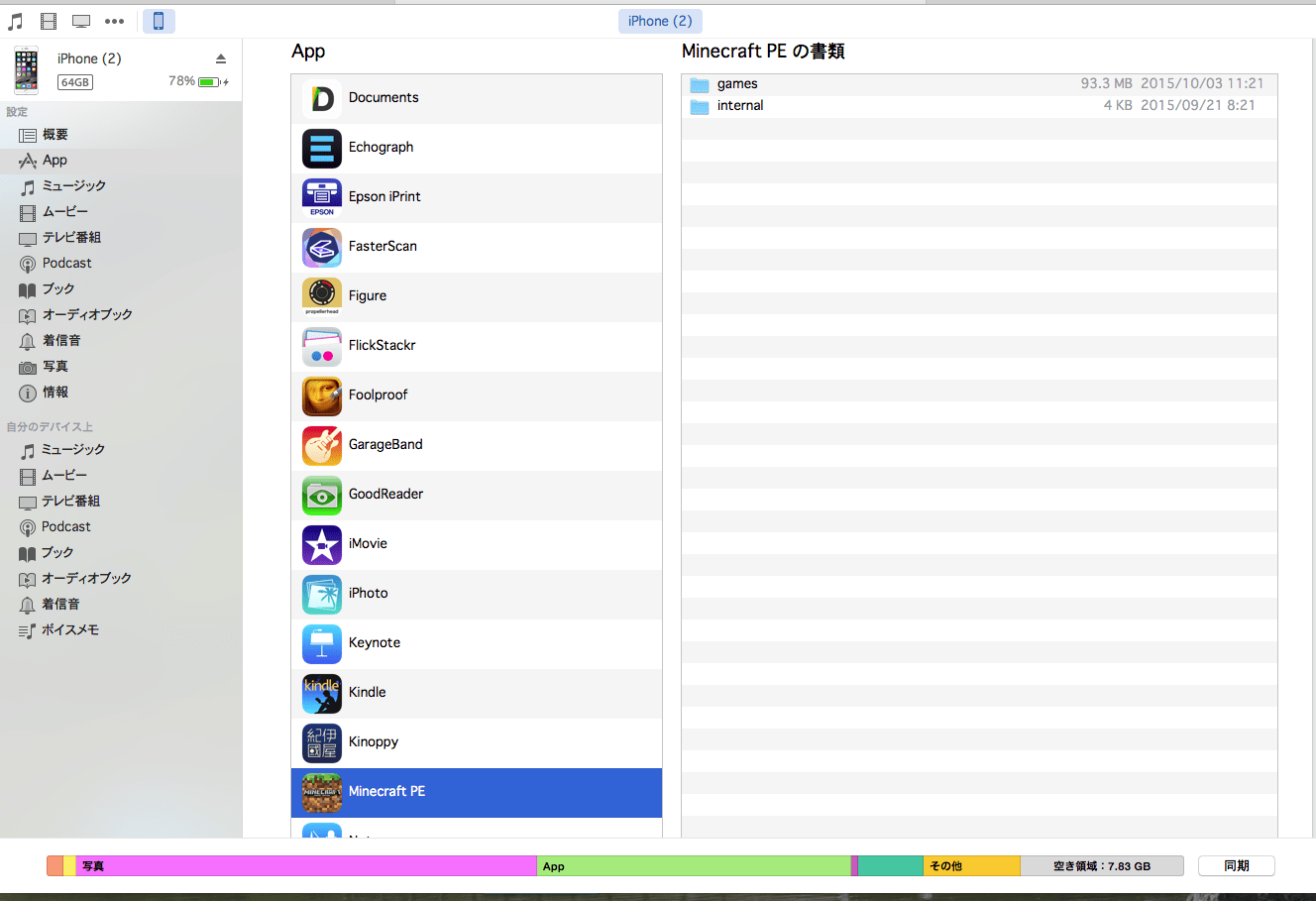
このままでは中身が見れないので、gamesのフォルダをクリックします。そうするとこのウィンドウのさらに下に”保存先・・”が選択できるようになるので、それをクリックします。
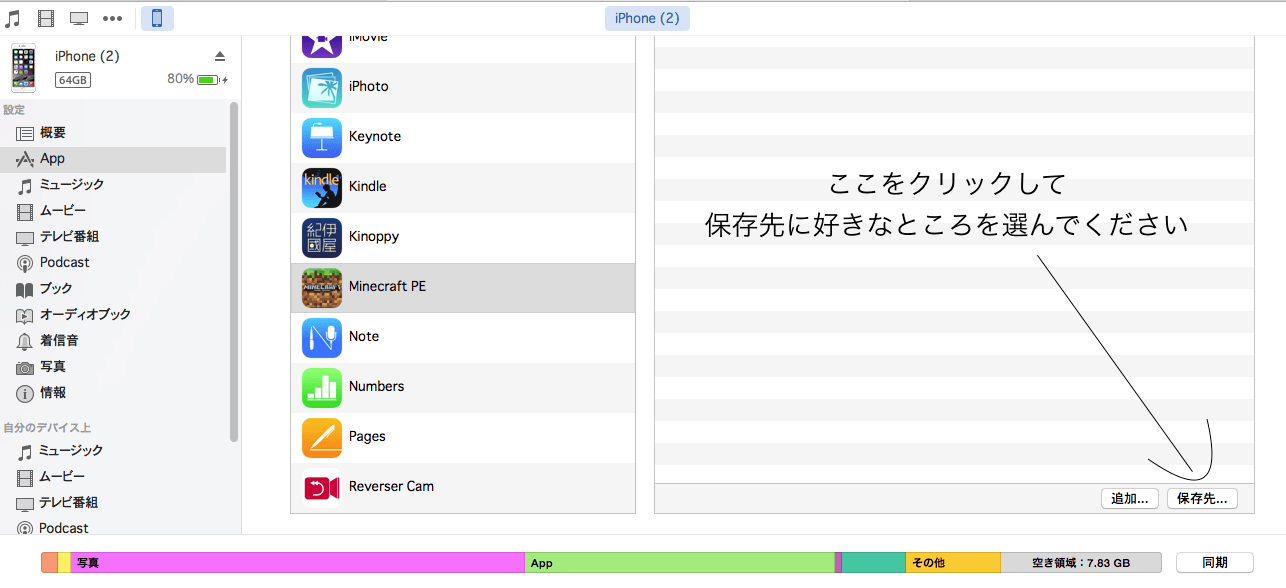
そうするとこのgamesのフォルダが選択先に保存されて、中身がいじれるようになります。
games→com,mojang→minecraftWorlds→ワールドのデータにたどり着けます。
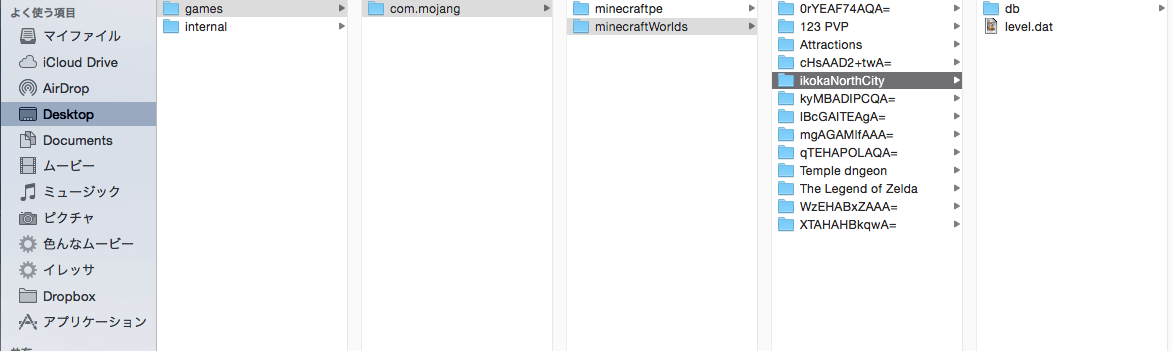
minecraftWorldsの一つ下の階層にワールドのフォルダを入れれば、配布ワールドが遊べるようになります。
配布ワールドをネットでとってきて、minecraftWorldsの下の層にフォルダを入れます。
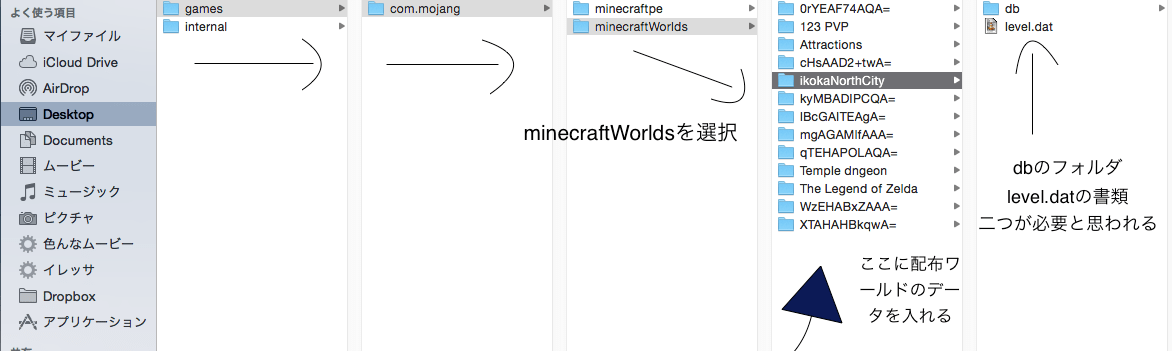
そして今度は再びitunesの画面に戻り、Minecraft PEの書類にさきほど配布ワールドいれたgamesのフォルダをドラッグします。そうすると置換しますか?と聞いてくるので、置換しますを選びます。
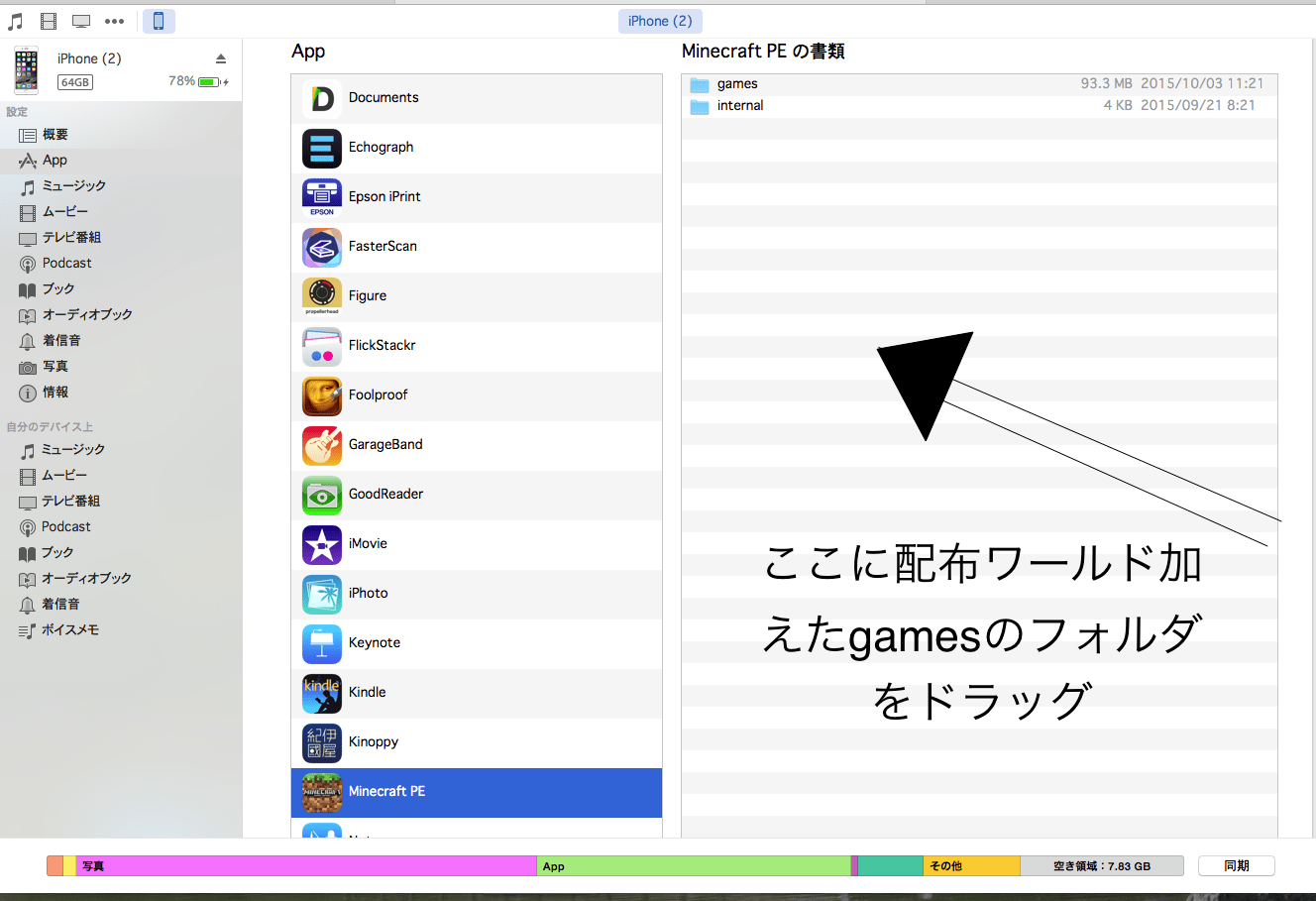
置換し終わったら、同期ボタンをクリックします。同期が終わればiphoneの中に新しいワールドが入りますのでやってみてください。
追記)
すべての作業が終わった後に、一番下の右端にある
同期
のところをクリックしていただき、しばらく同期が終わるのを待って完了すれば、itunesのiphoneのイジェクトボタンをクリックして、ケーブルを外してすべて完了。
minecraftWorldsのフォルダーに入れたデータがプレイできるようになると思います。
配布ワールドでの注意は配布ワールドのフォルダの中にdbというフォルダとlevel.datという書類が入っていないとiPhoneにいれてもプレイできませんでした。バージョンの違いなのか?この二つが入っていない配布ワールドを入れてあーでもないこーでもないと少し迷ってしまいました。
漫画版も作成しましたので、こちらも参考にしてください。
 | Minecraftを100倍楽しむ徹底攻略ガイド |
| クリエーター情報なし | |
| ソーテック社 |









